 | Biologie | Chimie | Didactica | Fizica | Geografie | Informatica |
| Istorie | Literatura | Matematica | Psihologie |
 Un
shortcut ("scurtatura") este un instrument foarte puternic
introdus incepand cu Windows 95,
care permite accesarea rapida a diverselor obiecte din sistem (discuri,
foldere, fisiere, aplicatii etc.) printr-un dublu clic pe pictograma
asociata, fara a mai fi nevoie sa cautam
obiectul.
Un
shortcut ("scurtatura") este un instrument foarte puternic
introdus incepand cu Windows 95,
care permite accesarea rapida a diverselor obiecte din sistem (discuri,
foldere, fisiere, aplicatii etc.) printr-un dublu clic pe pictograma
asociata, fara a mai fi nevoie sa cautam
obiectul.
 Din punct de vedere al celui care le-a
creat, exista doua tipuri de shortcut-uri:
Din punct de vedere al celui care le-a
creat, exista doua tipuri de shortcut-uri:
Shortcut-uri sistem - se creeaza automat la instalarea sistemului de operare;
Shortcut-uri ale utilizatorului - create de acesta; ele se pot distinge prin sageata curba aflata in coltul din stanga-jos al pictogramei.
Din punct de vedere al obiectului catre care indica shortcut-ul si, prin urmare, al efectului pe care-l va avea ulterior activarea lui, exista patru tipuri de shortcut-uri:
Shortcut catre un disc - la activare se va deschide o fereastra gen My Computer in care se prezinta continutul radacinii discului respectiv;
Shortcut catre un folder - la fel, dar se afiseaza continutul folderului-tinta;
Shortcut catre o aplicatie - la activare se lanseaza in executie aplicatia respectiva;
 Shortcut catre un
document - la activare se deschide aplicatia cu care
a fost creat documentul si, in cadrul ei, se deschide documentul
respectiv.
Shortcut catre un
document - la activare se deschide aplicatia cu care
a fost creat documentul si, in cadrul ei, se deschide documentul
respectiv.
Metoda I
Folosim meniul contextual al desktop-uluiTNewTShortcut. Va incepe un set de dialoguri, la sfarsitul caruia shortcut-ul va fi creat. Trecerea la dialogul urmator se face cu butonul Next iar revenirea la cel anterior cu Back
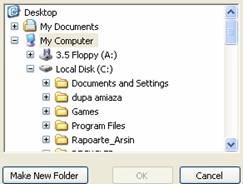 In zona de text Type the location of the item se introduce specificatorul complet al obiectului
pentru care dorim sa cream shortcut-ul (unitate de disc, cale, nume,
extensie). Daca nu cunoastem specificatorul, il putem "construi" cu
butonul Browse care deschide un
dialog suplimentar in care alegem discul si folderul in care se afla
obiectul, selectam obiectul si confirmam cu OK.
Se va reveni la dialogul initial, in care specificatorul este completat
automat.
In zona de text Type the location of the item se introduce specificatorul complet al obiectului
pentru care dorim sa cream shortcut-ul (unitate de disc, cale, nume,
extensie). Daca nu cunoastem specificatorul, il putem "construi" cu
butonul Browse care deschide un
dialog suplimentar in care alegem discul si folderul in care se afla
obiectul, selectam obiectul si confirmam cu OK.
Se va reveni la dialogul initial, in care specificatorul este completat
automat.
In zona de text Type a name for the shortcut se introduce textul care va fi afisat sub shortcut (numele acestuia).
Folosim butonul Finish
Metoda a II-a
In fereastra Windows Explorer sau My Computer selectam obiectul pentru care se va crea shortcut-ul; apoi folosim FileTCreate Shortcut sau Create Shortcut din meniul contextual al obiectului.[1]
Va aparea o pictograma numita Shortcut to, pe care o putem muta sau copia, ca pe orice obiect, in locul dorit (in general, pe desktop).
Metoda a III-a
Se trage obiectul cu butonul drept al mouse-ului apasat pana la locul unde se doreste crearea shortcut-ului si se selecteaza optiunea Create shortcut Here din meniul contextual care apare.[2]
Se face cu un clic pe shortcut, un clic pe nume si tastand noul nume sau folosind Rename din meniul sau contextual si tastand numele nou.
Terminarea se face cu tasta Enter sau cu un clic in afara numelui.
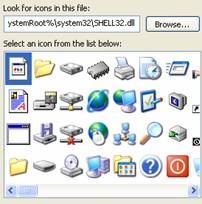 Se face folosind meniul contextual al shortcut-uluiTPropertiesTpagina ShortcutTChange Icon. Se va afisa un dialog din care
alegem pictograma dorita.
Se face folosind meniul contextual al shortcut-uluiTPropertiesTpagina ShortcutTChange Icon. Se va afisa un dialog din care
alegem pictograma dorita.
Observatie
In general, pentru shortcut-urile apartinand sistemului de operare (de exemplu, My Computer sau Recycle Bin) nu exista pagina de dialog Shortcut, ceea ce inseamna ca pentru acestea nu se poate schimba pictograma.
Daca, la un moment dat, nu mai avem nevoie de un shortcut, il putem sterge, dupa selectare, cu tasta Delete sau cu Delete din meniul sau contextual sau prin tragere deasupra folderului Recycle Bin. Windows va cere confirmare pentru stergere.
Prin stergerea unui shortcut nu e afectat cu nimic obiectul catre care el indica, singura diferenta fiind ca, dupa stergere, nu vom mai putea accesa rapid acel obiect..
Copyright © 2024 - Toate drepturile rezervate